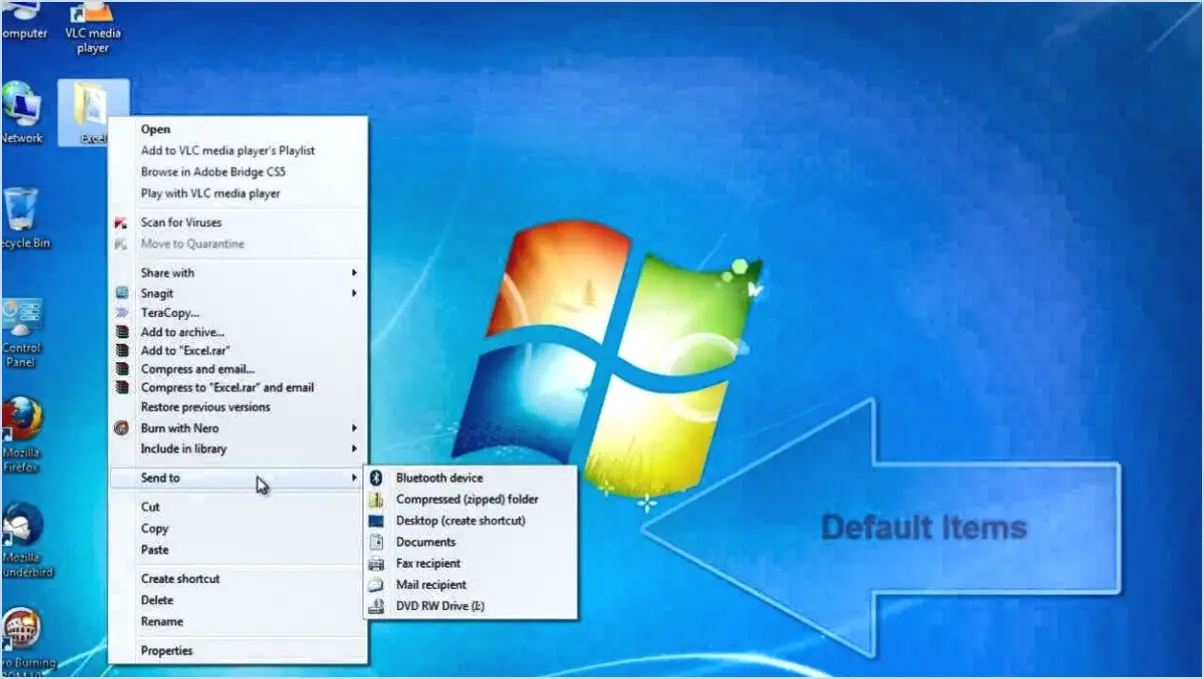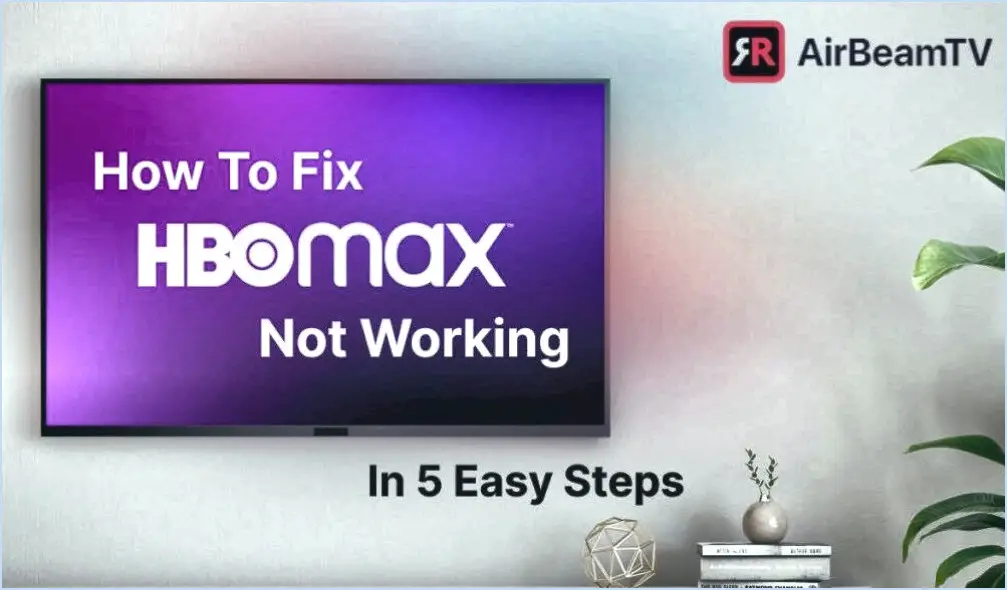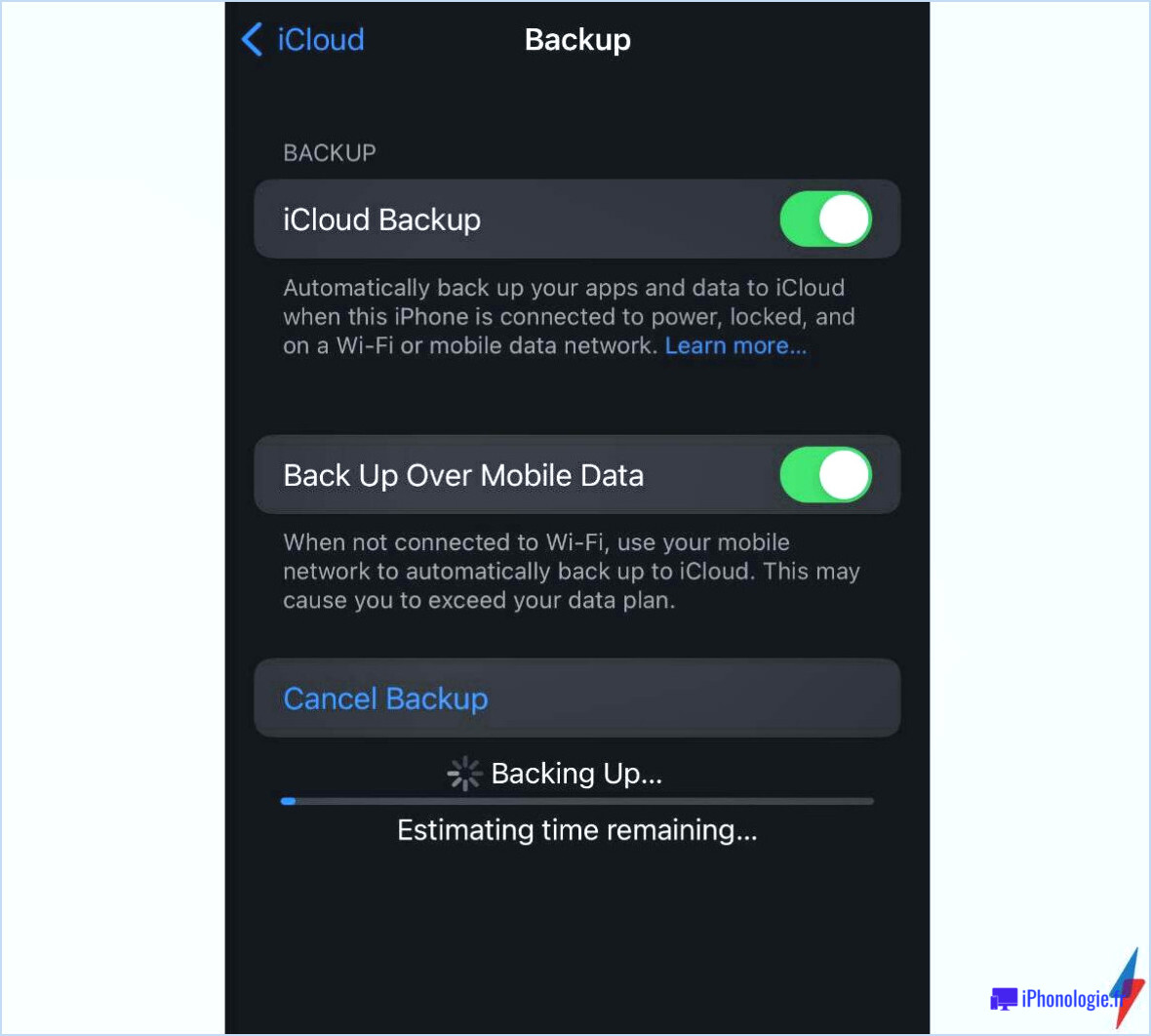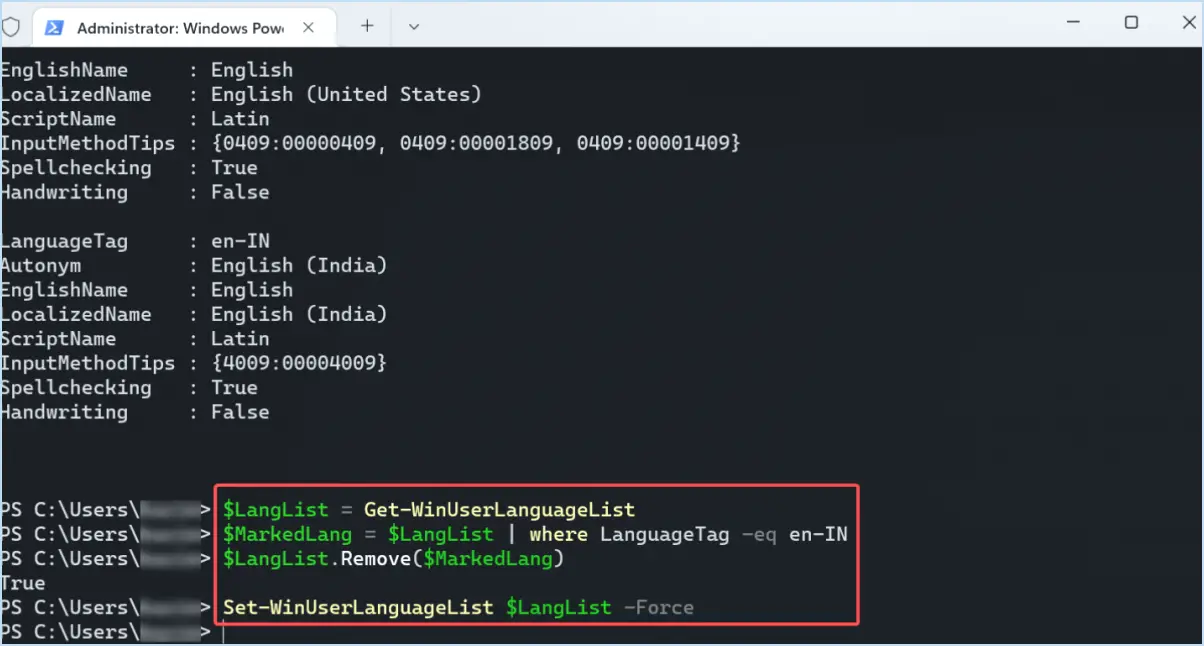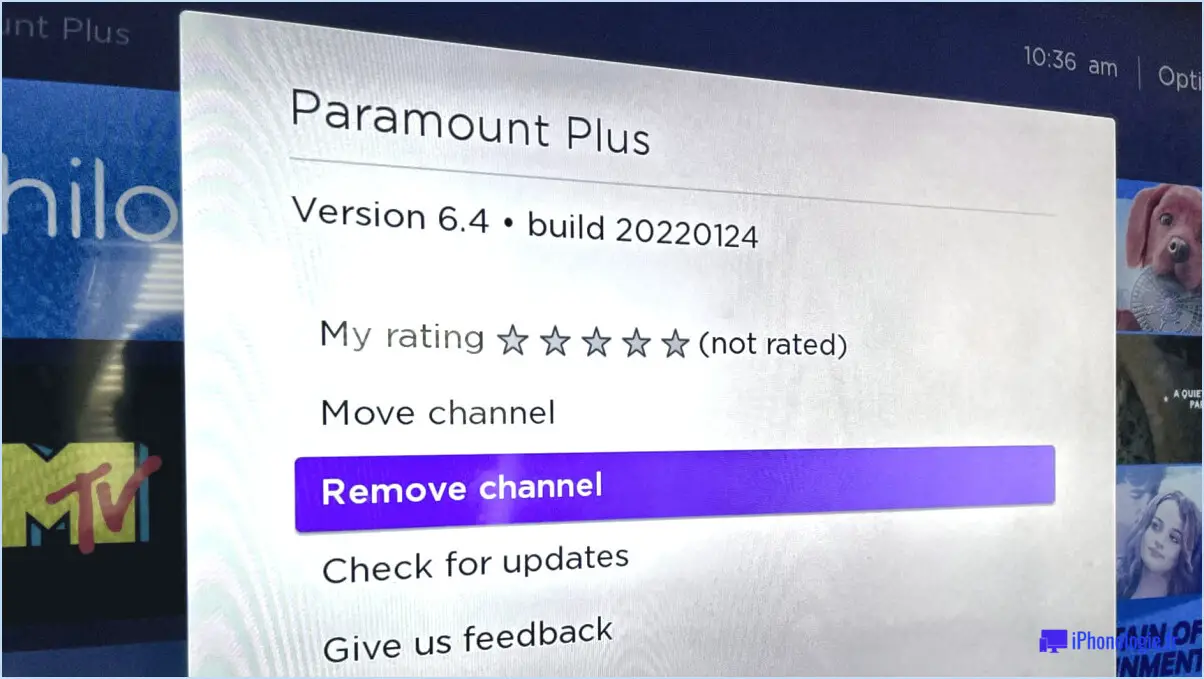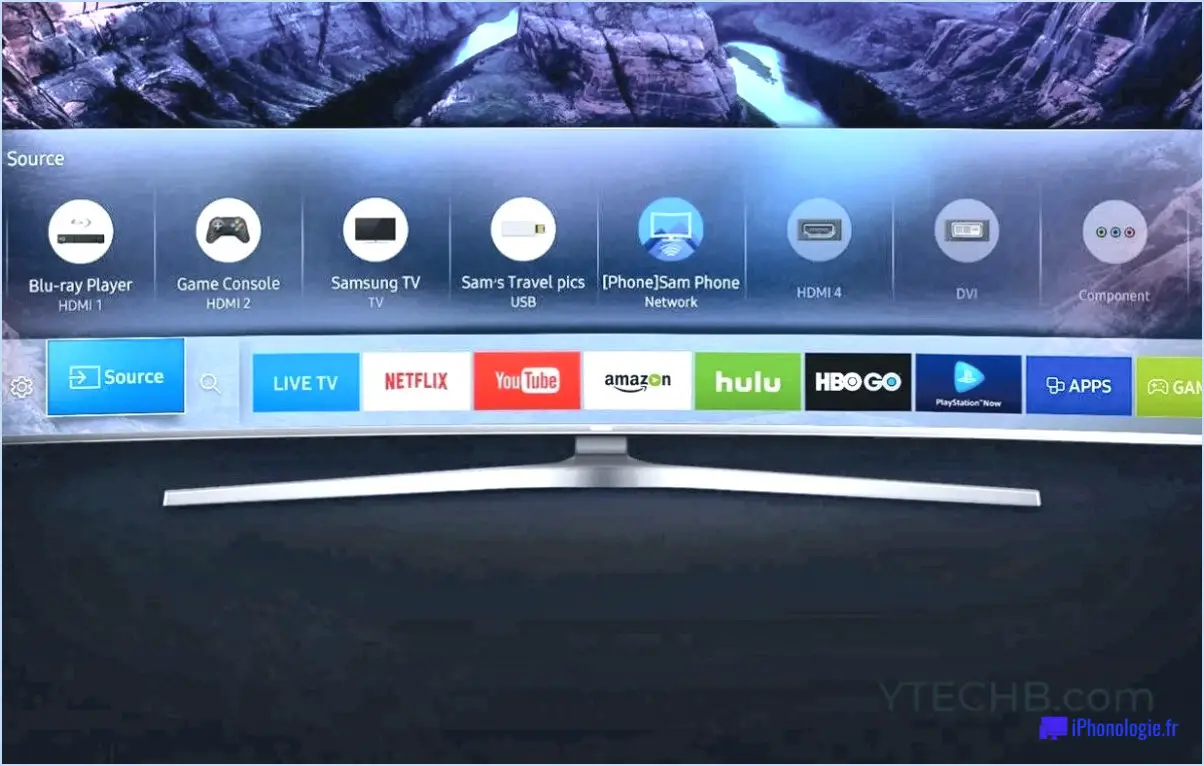Comment connecter samsung tv à homekit?

HomeKit est la plateforme de maison intelligente d'Apple, qui vous permet de contrôler une variété d'appareils à partir de votre iPhone ou iPad. Cependant, il est important de noter que Les téléviseurs Samsung ne sont pas nativement compatibles avec HomeKit. Mais ne vous inquiétez pas, il existe une solution de contournement en utilisant une application tierce appelée Homebridge.
Homebridge est un logiciel open-source qui permet de combler le fossé entre les appareils non HomeKit et HomeKit. Voici un guide étape par étape sur la façon de connecter votre téléviseur Samsung à HomeKit à l'aide de Homebridge :
- Installer Homebridge: Vous aurez besoin d'un appareil fonctionnant sous macOS, Windows ou Linux pour installer Homebridge. Suivez les instructions sur la page GitHub de Homebridge pour l'installer.
- Installer le plugin Samsung Tizen: Ce plugin permet à Homebridge de communiquer avec votre téléviseur Samsung. Dans l'interface Homebridge, allez dans l'onglet 'Plugins', recherchez 'homebridge-samsung-tizen', et cliquez sur 'Installer'.
- Configurez le plugin: Dans l'onglet 'Config', vous devrez ajouter votre téléviseur à la liste des périphériques. Vous aurez besoin de l'adresse IP de votre téléviseur, qui peut être trouvée dans les paramètres réseau de votre téléviseur.
- Appairer votre téléviseur avec HomeKit: Ouvrez l'application Home sur votre iPhone ou iPad, touchez l'icône " + " pour ajouter un nouvel accessoire et scannez le code QR Homebridge. Votre téléviseur Samsung devrait maintenant apparaître comme un accessoire HomeKit.
N'oubliez pas que si vous rencontrez des difficultés pour connecter votre téléviseur à HomeKit, reportez-vous à la section guide de dépannage. Il fournit des solutions aux problèmes courants et peut vous aider à connecter votre téléviseur à HomeKit.
Pourquoi ne puis-je pas utiliser AirPlay sur mon téléviseur Samsung?
Problèmes liés à AirPlay sur les téléviseurs Samsung peuvent être attribués à quelques facteurs clés. Tout d'abord, le peut ne pas avoir de support AirPlay intégré. Tous les modèles Samsung ne sont pas équipés de cette fonction, qui est essentielle pour une diffusion en continu à partir d'appareils Apple. Deuxièmement, il se peut qu'il y ait un problème de compatibilité avec le logiciel AirPlay actuel. Si votre appareil n'est pas à jour ou ne prend pas en charge la dernière version d'AirPlay, il ne pourra pas se connecter correctement.
- Vérifiez si votre téléviseur Samsung prend en charge AirPlay.
- Assurez-vous que votre appareil est compatible avec le logiciel AirPlay actuel.
Siri peut-il se connecter à ma Smart TV?
Siri a désormais la capacité de se connecter aux téléviseurs intelligents une fonctionnalité introduite lors d'une récente mise à jour. Cela s'applique aux Apple TV et Roku et Roku . Pour activer cette fonction, vous devez :
- Configurer Philips Hue.
- Activer le "Connexion Siri" dans les paramètres de l'appareil.
Après ces étapes, votre télécommande Harmony est accessible depuis votre ordinateur ou votre téléphone et vous permet d'utiliser des commandes vocales pour contrôler votre téléviseur, notamment pour l'allumer, l'éteindre et changer de chaîne.
Où se trouve l'application SmartThings sur Samsung TV?
L'application SmartThings de Samsung de Samsung, bien qu'elle soit largement accessible sur différents appareils, est pas disponible actuellement sur les téléviseurs Samsung. Malgré cette indisponibilité, vous pouvez toujours gérer et contrôler votre téléviseur Samsung par le biais de l'application SmartThings sur votre ordinateur. smartphone ou tablette. Il vous suffit de connecter votre téléviseur et votre appareil mobile à l'application même réseau Wi-Fi puis suivez les instructions de l'application pour les coupler. De cette façon, vous pouvez utiliser l'application SmartThings pour contrôler votre téléviseur Samsung à distance, même si l'application elle-même n'est pas directement accessible sur le téléviseur.
HomePod peut-il être utilisé comme enceinte de télévision?
HomePod d'Apple sert en effet de haut-parleur de télévision. Il peut être relié à votre téléviseur par l'intermédiaire d'un câble Ethernet ou Wi-Fi , offrant ainsi une expérience audio transparente. L'intégration du HomePod avec le Apple Music et AirPlay 2 permet de diffuser de la musique en continu à partir d'appareils Apple et de regarder des films ou des émissions de télévision avec une qualité audio améliorée. En outre, l'assistant vocal du HomePod offre la possibilité de contrôler la lecture sur votre télévision, ce qui en fait un complément polyvalent à votre système de divertissement à domicile.
Avez-vous besoin de HomeKit pour AirPlay?
Non, HomeKit n'est pas nécessaire pour AirPlay. Cependant, il améliore de manière significative les fonctionnalités d'AirPlay. interconnectivité entre vos appareils Apple. Si vous possédez un AirPlay HomeKit peut faciliter une communication plus complète, en offrant une interface plus conviviale. expérience intégrée. C'est un ajout précieux, mais pas une condition préalable à l'utilisation d'AirPlay.
Qu'est-ce que l'application Samsung SmartThings?
L'application Samsung SmartThings app est une application mobile polyvalente, conçue pour rationaliser la gestion de vos appareils domestiques intelligents. Elle offre une pléthore de fonctionnalités, telles que la commande vocale et l'automatisation améliorant ainsi l'expérience de l'utilisateur. Disponible à la fois sur les Android et iOS il garantit une intégration et un contrôle transparents de votre maison intelligente, quelle que soit votre préférence en matière d'appareil.
SmartThings est-il meilleur que HomeKit?
Lorsque l'on compare SmartThings et HomeKit, il est important de prendre en compte leurs atouts respectifs. SmartThings offre une plus large gamme d'appareils compatibles, y compris des marques populaires comme Samsung, Philips et bien d'autres. Il prend également en charge les plateformes Android et iOS, ce qui offre une certaine flexibilité aux utilisateurs. D'autre part, HomeKit se targue d'une intégration transparente avec les appareils Apple, offrant une interface conviviale et des fonctions de sécurité améliorées. En outre, HomeKit met l'accent sur la confidentialité en traitant les données localement. En fin de compte, le choix entre SmartThings et HomeKit dépend des préférences individuelles, de la compatibilité des appareils et de l'intégration de l'écosystème. Les deux plateformes ont leurs mérites, il est donc crucial d'évaluer vos besoins spécifiques avant de prendre une décision.